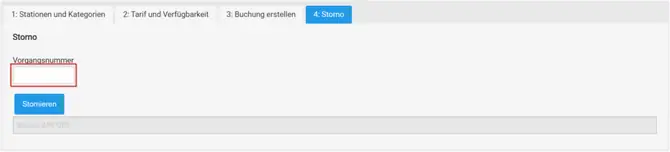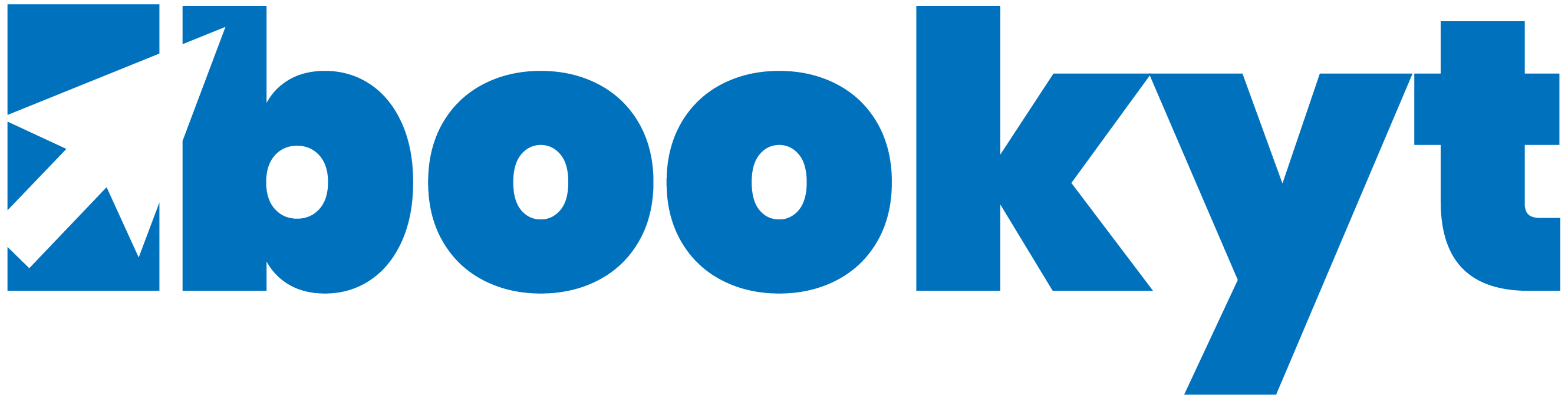Externe Anbindung
Verbinde deine Anwendung mit bookyt und nutze die leistungsstarken Funktionen der API Testjourney Schnittstelle. Damit kannst du externe Buchungen anlegen und einsehen.
Wie verwende ich Testjourney?
Um die API Testjourney zu nutzen, gehe in deinem Bookyt Verwaltungsbereich zu den Einstellungen. Klicke auf den Reiter "Grundeinstellungen" und dann auf "API". Wenn du die API Schnittstelle erfolgreich gebucht hast, siehst du dies im grün hinterlegten Hinweis. Starte die Einrichtung mit einem Klick auf "API Einbuchung Testjourney".
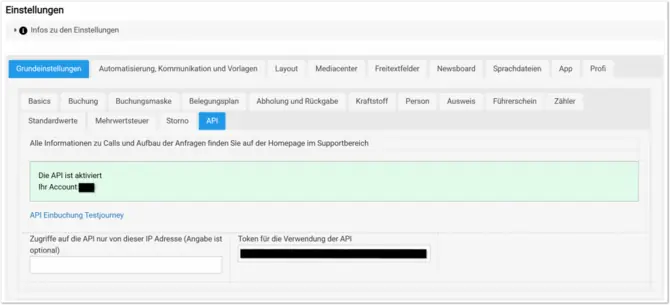
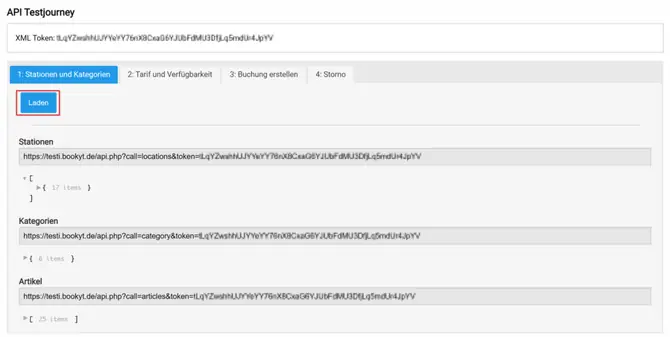
1. Stationen und Kategorien
Nun siehst du deinen XML Token, der die Grundlage für die Kommunikation zwischen Bookyt und deiner externen Lösung darstellt. Lade die Datensätze aus Bookyt mit einem Klick auf "Laden". Bookyt importiert nun die Stations-, Kategorie- und Artikeldaten und generiert die nötigen Calls. Beachte, dass das Request beim Empfangen der Stations- und Kategoriedaten mit einem "GET" Parameter versehen sein muss!
2. Tarife und Verfügbarkeit
Importiere die Tarife und die Verfügbarkeit der Mietartikel mit einem Klick auf "Laden". Du kannst Mietbeginn, Mietende, die Stations-ID und die Kategorie-ID manuell anpassen und mit einem erneuten Klick auf "Laden" einen Call und die darin enthaltenen Daten generieren. Wenn du nicht die Bookyt Tariffunktion nutzen möchtest, kannst du bei der Einbuchung `preisliste_id = 0` setzen und die Preise in den Positionen einfach mitgeben. Das Request beim Empfangen der Tarif- und Verfügbarkeitsdaten muss ebenfalls mit einem "GET" Parameter versehen sein!
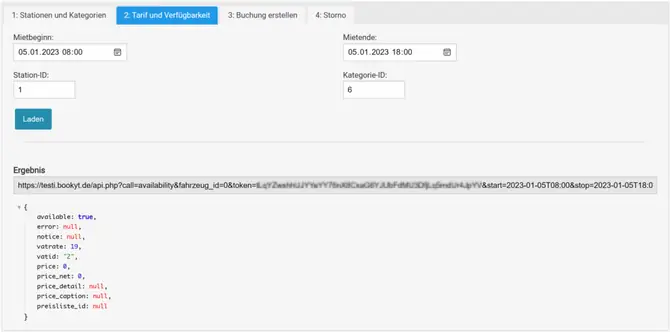

3. Buchung erstellen
Hier wird der Payload generiert, der an Bookyt übertragen werden kann, um eine Buchung im System zu hinterlegen. Mit einem Klick auf "Senden" wird dieser Payload versendet und die Buchung angelegt. Der generierte QR Code wird systemweit genutzt - er ist die Online Quittungsseite für den Kunden und kann gleichzeitig mit der Bookyt App erfasst werden, um die Buchung für Abholung und Rückgabe abzurufen. Das konkrete Fahrzeug wird beim Einbuchen von Bookyt im Hintergrund zugewiesen. Das Request beim Senden der Buchungsdaten muss mit einem "POST" Parameter versehen sein!
4. Storno
Füge hier eine Vorgangsnummer ein und klicke auf "Stornieren", um den angegebenen Vorgang aus dem System herauszulöschen. Dabei werden voreingestellte Stornobelege im Hintergrund generiert. Ein Beispiel Call wird ebenfalls generiert, um eine zuvor angelegte Buchung zu stornieren. Das Request beim Senden der Stornodaten muss mit einem "POST" Parameter versehen sein!